软件产品

软件产品

带有注释的PDF文件如何进行打印?打印PDF文档是在工作中学习中和生活中都很经常会做的事情,但其实打印PDF文件中的技巧可多了。比如现在小编我如果让你将带有注释信息的PDF文档打印出来,你知道应该如何操作吗?大家都知道,在PDF文档中添加注释可以帮助我们更好地阅读PDF文档,那么打印出来的纸质文件想要带有添加过的注释信息就需要在打印设置中进行选择。具体的操作方法可以看一看这一篇PDF注释打印设置的教程哦!

步骤一:首先要下载并安装福昕阅读器,如需福昕阅读器,请到福昕官网下载正版软件使用。

步骤二:打开需要打印的文件
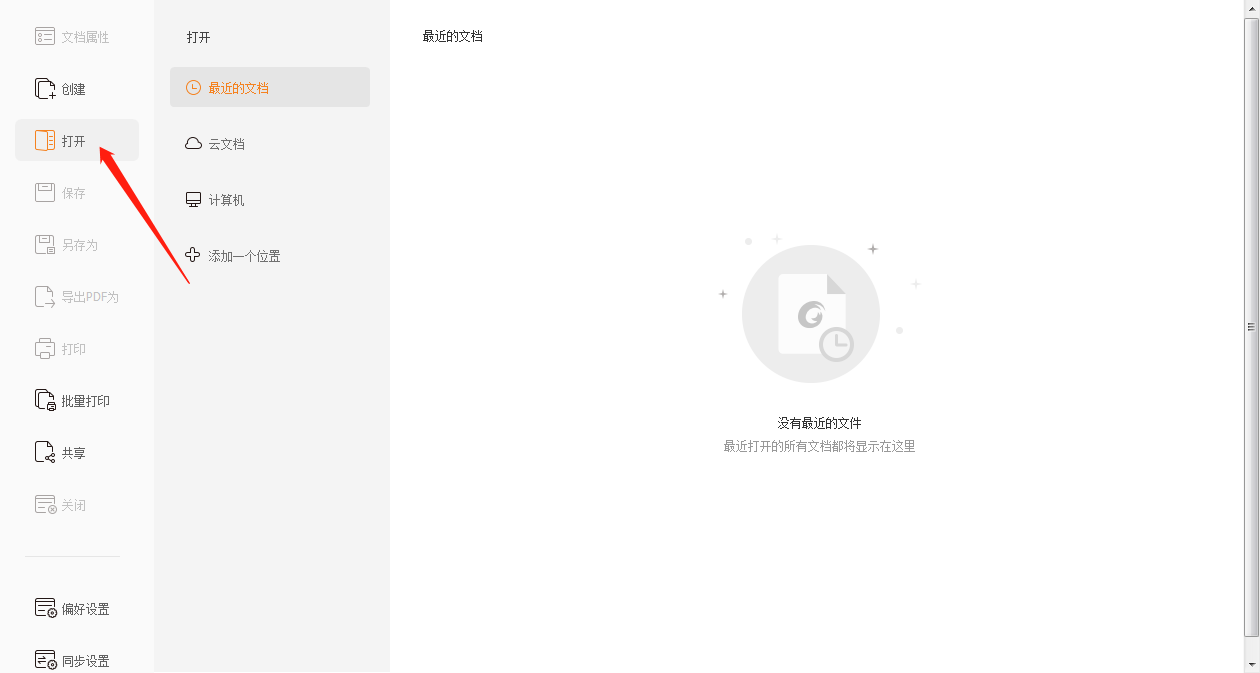
步骤三:双面打印。首先要确认你的打印机是否支持双面打印。如果支持,点击【文件】-【打印】选择打印机方式,
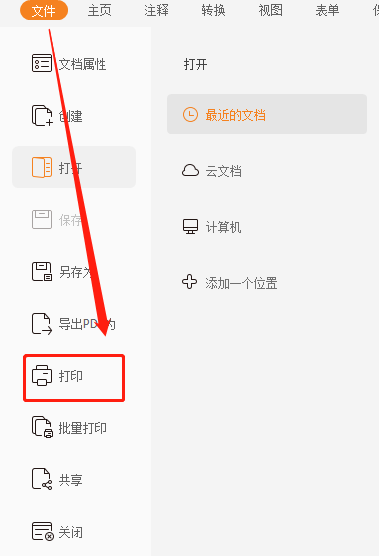
步骤四:在右下角的【打印内容】中选择即可。
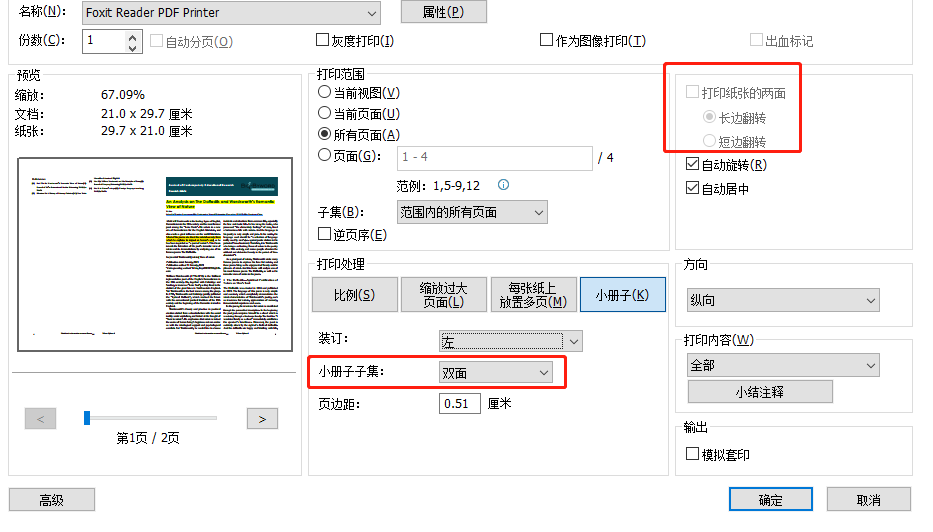
以上就是小编整理的关于PDF注释打印的快速方法啦,这么好用的PDF阅读器,赶快收藏起来吧!
本文地址:https://www.foxitsoftware.cn/company/product/6178.html
版权声明:除非特别标注,否则均为本站原创文章,转载时请以链接形式注明文章出处。